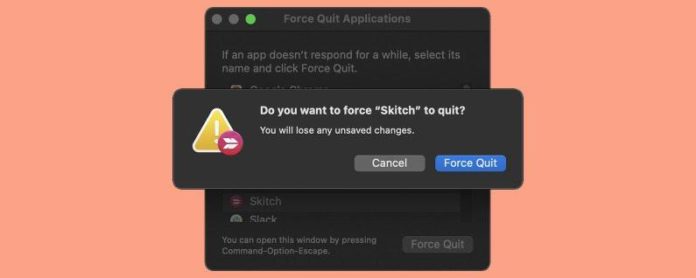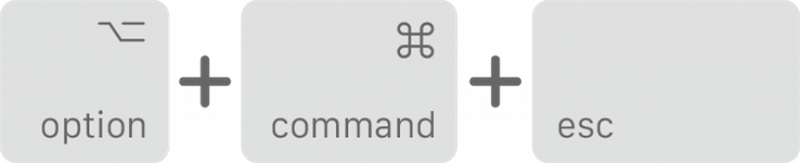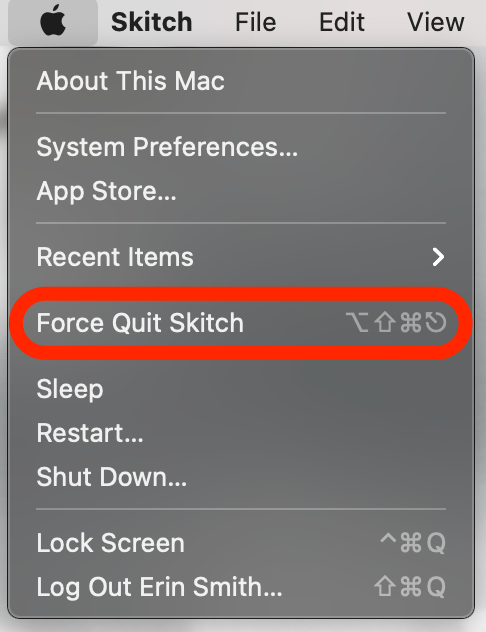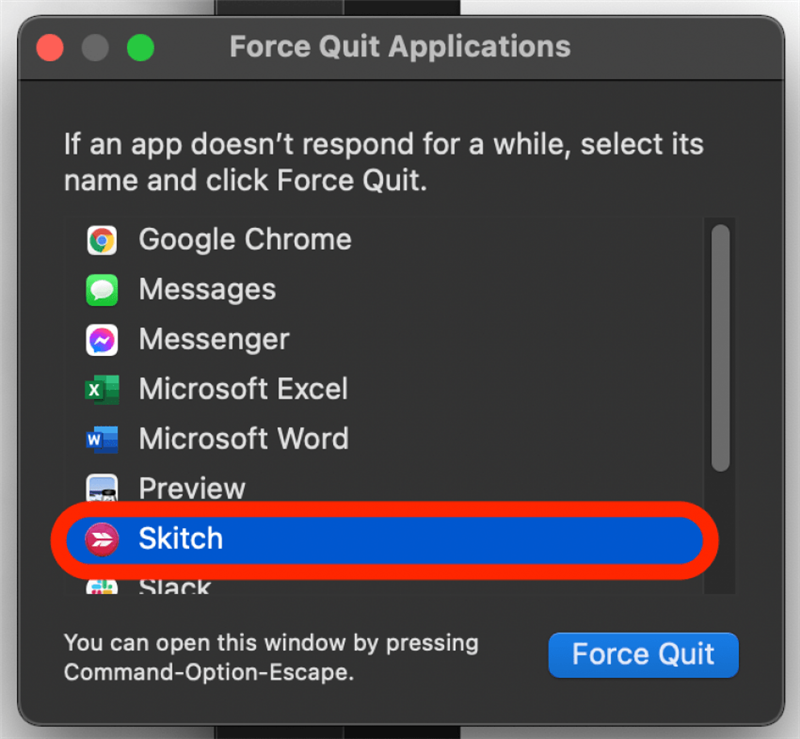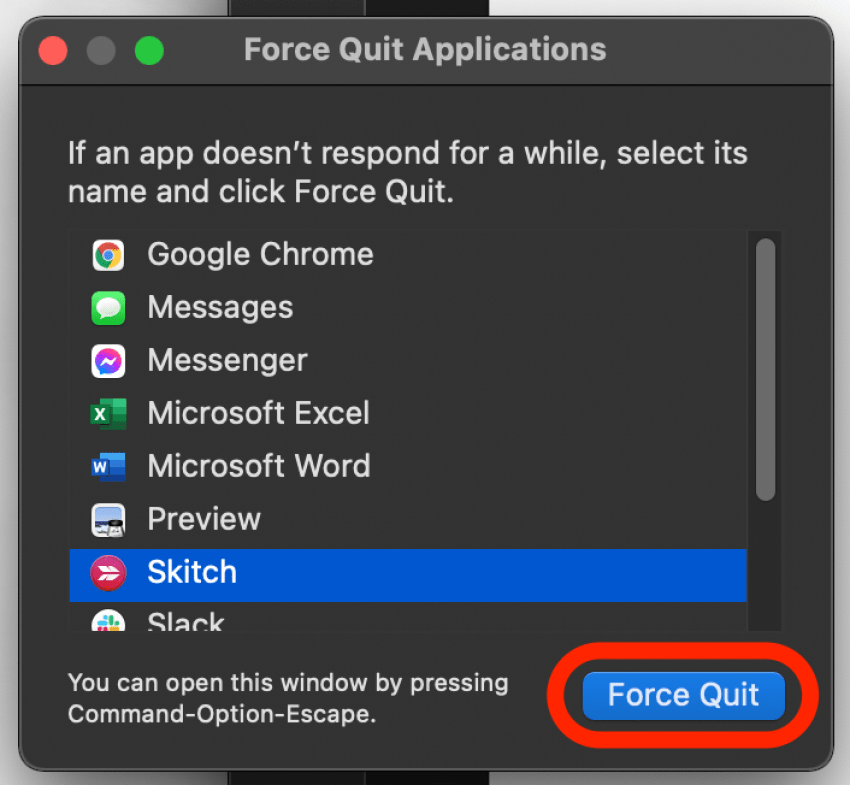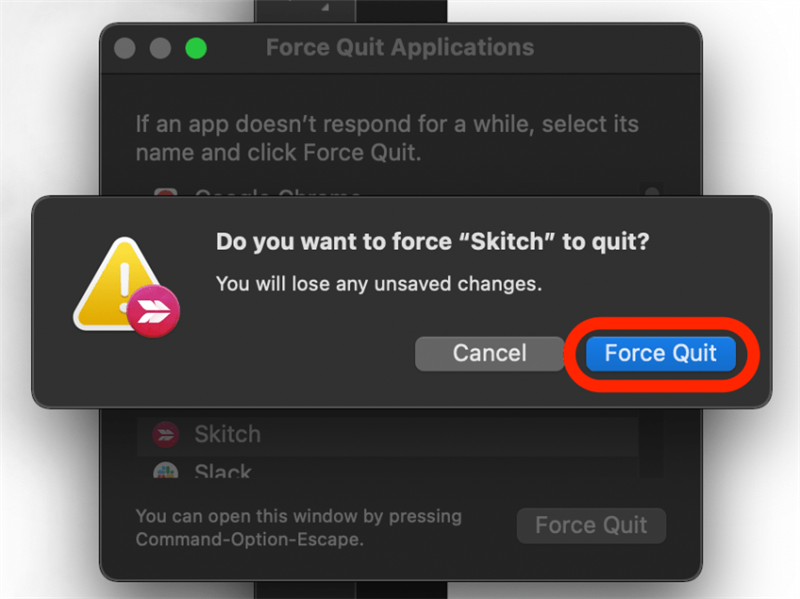Amikor egy alkalmazás lefagy, de a számítógép még mindig reagál, akkor tudnia kell, hogyan kényszerítheti a Mac-en való kilépést egy alkalmazás bezárására, majd újbóli megnyitására. Két módot mutatunk meg, hogy miként juthat el a Mac Feladatkezelőjéhez, és mit kell tennie, amikor odaér.
* Ez a bejegyzés az iOSApple Napi tipp című hírlevelének része. Regisztráció . <!–Master your iPhone in one minute per day: Sign Up–> *
Kapcsolódó: Hogyan lehet vágni, másolni és beilleszteni Mac billentyűparancsok
A kilépés kényszerítésének elsajátításának első lépése Mac gépen a Mac Feladatkezelő megnyitása. Kétféle módon érhető el a Feladatkezelő Mac rendszeren, de ha már ott van, a Mac-alkalmazások kilépésének kényszerítése ugyanaz.
- Ha tetszik a Mac billentyűparancsai, használja a option + cmd + esc billentyűkombinációt a Feladatkezelő megnyitásához.

Kép az Apple jóvoltából - Ha inkább a menüt szeretné használni, kattintson az Apple ikonra a képernyő bal felső sarkában, majd kattintson a Kilépés kényszerítése vagy a gombra. Kényszerített kilépés az [Alkalmazás neve] ből

- Amikor megjelenik a Mac Feladatkezelő, kattintson a bezárásra kényszeríteni kívánt alkalmazásra. Az alkalmazás ki lesz emelve.

- Kattintson a Kilépés kényszerítése gombra.
- Kattintson a Kilépés kényszerítése gombra a megerősítéshez.

Az alkalmazás bezárul, és már nem fogja látni a Mac Feladatkezelőjében. Ha úgy dönt, újra megnyithatja az alkalmazást.